管理CodeArts项目权限模板
CodeArts提供权限模板功能,在项目中配置角色权限时,可以复用权限模板。
约束与限制
每个账号在单个区域中最多可以创建20个权限模板。
新建权限模板
- 进入CodeArts首页。
- 登录CodeArts控制台,单击
 ,根据需要选择已开通CodeArts的区域。
,根据需要选择已开通CodeArts的区域。 - 单击“前往工作台”。
如果当前账号采用的是历史计费模式(详情请参见历史计费模式说明),则单击“立即使用”。
- 登录CodeArts控制台,单击
- 在导航栏中单击用户名
 ,选择“租户设置”。
,选择“租户设置”。 - 在导航中依次选择“通用设置 > 项目权限模板管理”。
- 在“项目权限模板”页签中,选择需要创建模板的项目类型,单击“创建权限模板”。
- 在弹框中输入模板名称、描述,单击“确定”。
表1 创建权限模板 参数
说明
模板名称
权限模板的名称,支持中英文、数字,不超过64个字符。
描述
对权限模板的描述,支持中英文、数字、空格、“,”、“,”、“.”、“。”、“()”、“[]”,不超过256个字符。
该参数为可选参数,请根据需要配置。
操作完成后,页面中显示新增的权限模板。
- 单击“操作”列中的
 ,跳转至配置权限模板页面。
,跳转至配置权限模板页面。 - 角色列表中默认显示全部系统角色,根据需要配置各角色对应的权限后,单击“保存”。
图1 配置权限模板
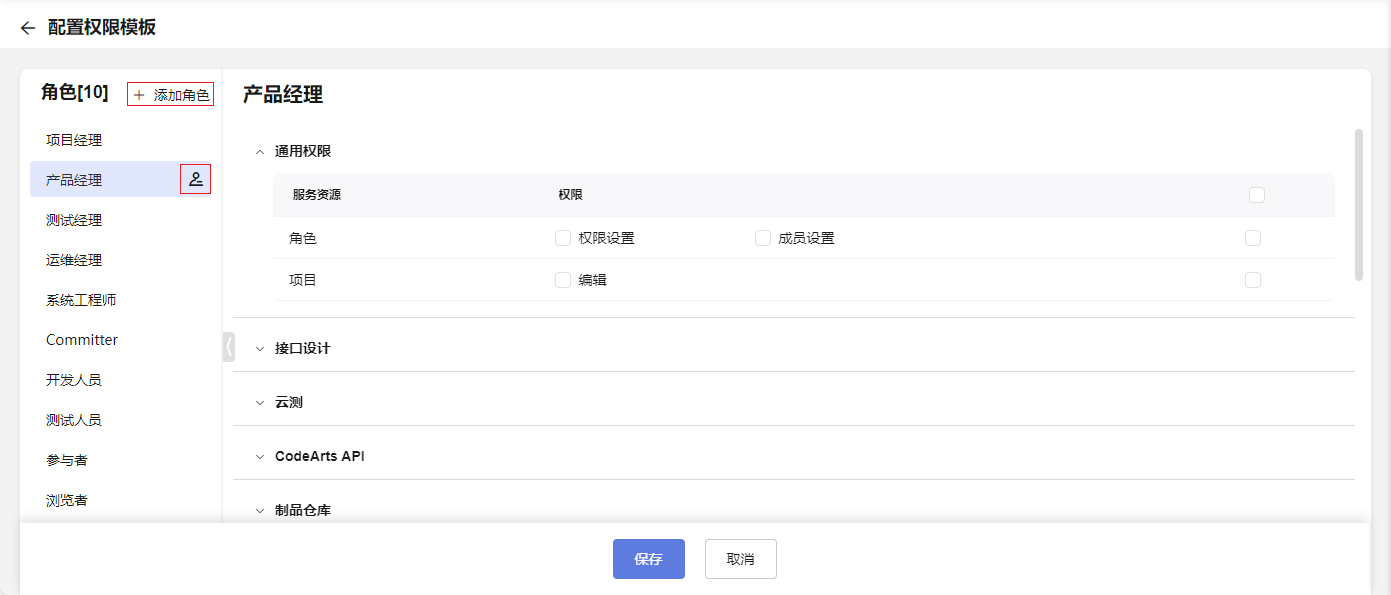
表2 配置权限模板 参数
说明
配置已有角色的权限
单击目标角色,根据需要勾选权限。
添加角色
单击“添加角色”,在弹框中勾选目标角色,单击“确定”。添加完成后,再对该角色进行权限配置。
如果弹框中没有目标角色,可以单击“去创建”,创建角色后勾选该角色。
删除角色
单击目标角色后的
 ,在弹框中单击“是”,完成删除。
,在弹框中单击“是”,完成删除。模板中删除某角色后,可以单击“添加角色”,重新添加。
待界面中提示配置成功,完成权限模板的配置。
在项目中使用权限模板
- 进入CodeArts首页。
- 登录CodeArts控制台,单击
 ,根据需要选择已开通CodeArts的区域。
,根据需要选择已开通CodeArts的区域。 - 单击“前往工作台”。
如果当前账号采用的是历史计费模式(详情请参见历史计费模式说明),则单击“立即使用”。
- 登录CodeArts控制台,单击
- 单击目标项目名称。
- 在导航中依次选择“设置 > 权限管理”。
- 在下拉列表中选择应用模板的方式、目标模板。
应用模板的方式有以下两种:
- 继承模板:项目内权限修改为模板权限,项目内可以再修改权限。当模板修改后,项目内不会联动修改。
- 关联模板:项目内权限不可修改只能联动模板修改。
- 在弹框中单击“确定”。
操作成功后,页面中显示更新后的权限角色权限配置。
管理权限模板
- 进入CodeArts首页。
- 登录CodeArts控制台,单击
 ,根据需要选择已开通CodeArts的区域。
,根据需要选择已开通CodeArts的区域。 - 单击“前往工作台”。
如果当前账号采用的是历史计费模式(详情请参见历史计费模式说明),则单击“立即使用”。
- 登录CodeArts控制台,单击
- 在导航栏中单击用户名
 ,选择“租户设置”。
,选择“租户设置”。 - 单击导航“通用设置 > 项目权限模板管理”,页面中显示已保存的权限模板。
- 找到目标模板,根据需要完成管理操作。
表3 管理权限模板 操作
说明
修改权限模板
单击“操作”列中的
 ,在弹框中编辑模板名称、描述,单击“确定”。
,在弹框中编辑模板名称、描述,单击“确定”。修改成功后,列表中显示修改后的模板信息。
配置权限模板
单击“操作”列中的
 ,在页面中完成各角色对应的权限配置,单击“保存”。
,在页面中完成各角色对应的权限配置,单击“保存”。保存成功后,页面中显示更新配置后的权限信息。
删除权限模板
警告:删除后,将无法恢复,请谨慎操作。
单击“操作”列中的
 ,在弹框中完成二次确认,单击“确定”。
,在弹框中完成二次确认,单击“确定”。删除成功后,列表中将不显示被删除的模板。
设置自定义角色
在配置权限模板时,如果CodeArts内置的系统角色不满足使用需求,用户可以自定义角色并配置操作权限。
- 进入CodeArts首页。
- 登录CodeArts控制台,单击
 ,根据需要选择已开通CodeArts的区域。
,根据需要选择已开通CodeArts的区域。 - 单击“前往工作台”。
如果当前账号采用的是历史计费模式(详情请参见历史计费模式说明),则单击“立即使用”。
- 登录CodeArts控制台,单击
- 在导航栏中单击用户名
 ,选择“租户设置”。
,选择“租户设置”。 - 在导航中依次选择“通用设置 > 项目权限模板管理”。
- 在“项目角色管理”页签中,选择需要的项目类型,单击“创建角色”
- 在弹框中输入角色名称、描述,单击“确定”。
表4 创建角色 参数
说明
角色名称
自定义角色的名称,不能与系统角色名称重复。
支持中英文、数字、空格、“()”、“[]”、“-”、“_”、“~”、“.”、“&”、“<>”、“()”、“【】”、“《》”、“{}”,不超过30个字符。
描述
对角色的描述,不超过120个字符。
该参数为可选参数,请根据需要配置。
操作完成后,页面中显示新增的角色。
- 单击“操作”列中的
 ,进入配置权限页面。
,进入配置权限页面。 - 根据需要勾选权限,单击“保存”。
待界面中提示配置成功,完成该角色的权限配置。






